- Часть 1. Восстановление контактов iPhone из резервной копии с помощью FoneLab для iOS
- Часть 2. Восстановление контактов из iCloud
- Часть 3. Извлечение контактов из резервной копии iTunes
- Часть 4. Восстановление контактов iPhone из резервной копии из Finder
- Часть 5. Часто задаваемые вопросы о восстановлении контактов iPhone из резервной копии
Восстановить контакты iPhone из резервной копии: 4 рекомендуемых решения
 Размещено от Бои Вонг / 29 янв, 2022 09:00
Размещено от Бои Вонг / 29 янв, 2022 09:00 Контакты — одна из важнейших вещей на наших мобильных устройствах. Люди использовали его, чтобы общаться с другими, звонить им, отправлять им сообщения и многое другое. Но что, если вы проснулись, а вдруг они исчезли и пропали без вести, а вам нужно связаться с кем-то важным? Это действительно расстраивает, если они потеряли или случайно удалили их. В результате вам нужно их восстановить.
Возможно, вы знаете 2 способа Apple, iCloud и iTunes для восстановления контактов iPhone из резервной копии. Однако не все хорошо знают его ограничения. И этот пост может быть подготовлен для вас, потому что у нас есть решения для таких обстоятельств. Мы покажем вам, как правильно найти удаленные контакты на iPhone традиционными и профессиональными методами.


Список руководств
- Часть 1. Восстановление контактов iPhone из резервной копии с помощью FoneLab для iOS
- Часть 2. Восстановление контактов из iCloud
- Часть 3. Извлечение контактов из резервной копии iTunes
- Часть 4. Восстановление контактов iPhone из резервной копии из Finder
- Часть 5. Часто задаваемые вопросы о восстановлении контактов iPhone из резервной копии
Часть 1. Восстановление контактов iPhone из резервной копии с помощью FoneLab для iOS
Если вы потеряли или непреднамеренно удалили контакты iPhone, не беспокойтесь. Существует хороший инструмент восстановления, который, безусловно, может вам помочь. это FoneLab для iOS. Это позволяет пользователям восстанавливать удаленные напрямую или потерянные данные с устройств iOS, iTunes и резервной копии iCloud. Более того, этот инструмент является одним из лучших инструментов для восстановления данных, который поможет вам восстановить только контакты iPhone, а не все файлы резервных копий. В дополнение к этому программа поддерживает практически все устройства и версии iOS, такие как iPhone 15, iOS 17 и более ранние версии. Теперь узнайте, как использовать этот инструмент для извлечения контактов из резервной копии iCloud/iTunes.
С помощью FoneLab для iOS вы сможете восстановить потерянные / удаленные данные iPhone, включая фотографии, контакты, видео, файлы, WhatsApp, Kik, Snapchat, WeChat и другие данные из резервной копии iCloud или iTunes или устройства.
- С легкостью восстанавливайте фотографии, видео, контакты, WhatsApp и другие данные.
- Предварительный просмотр данных перед восстановлением.
- Доступны iPhone, iPad и iPod touch.
Метод 1. Восстановите контакты iPhone из резервной копии iTunes с помощью FoneLab для iOS.
Шаг 2Прежде всего, перейдите на официальный сайт FoneLab для iOS, чтобы загрузить и установить инструмент на свой компьютер. И он откроется сразу после завершения процесса установки.
Шаг 3Затем нажмите «Восстановление данных iPhone» в главном интерфейсе программы.

Шаг 4Затем нажмите Восстановление из файла резервной копии iTunes на левой панели. Затем выберите файл резервной копии iTunes и нажмите кнопку Начать сканирование .
Шаг 5Когда процесс сканирования будет завершен, щелкните категорию, которую вы хотите получить. Поскольку вы восстанавливаете контакты из iTunes, поставьте галочку рядом с ним.
Шаг 6Наконец, нажмите Recover кнопка. И это все!
Способ 2. Восстановите контакты iPhone из резервной копии iCloud с помощью FoneLab для iOS
С помощью FoneLab для iOS вы сможете восстановить потерянные / удаленные данные iPhone, включая фотографии, контакты, видео, файлы, WhatsApp, Kik, Snapchat, WeChat и другие данные из резервной копии iCloud или iTunes или устройства.
- С легкостью восстанавливайте фотографии, видео, контакты, WhatsApp и другие данные.
- Предварительный просмотр данных перед восстановлением.
- Доступны iPhone, iPad и iPod touch.
Шаг 1Для начала откройте инструмент FoneLab для iOS, который вы загрузили и установили на свой компьютер.
Шаг 2После этого нажмите «Восстановление данных iPhone» в главном интерфейсе инструмента. Затем нажмите кнопку Восстановить из iCloud в левой части столбца.
Шаг 3Затем войдите в iCloud и Двухфакторная аутентификация будет необходимо, если вы включили его раньше. Введите полученный код.

Шаг 4Затем выберите значок «Контакты», щелкнув поле рядом с ним. Затем отметьте Начать сканирование чтобы начать процесс сканирования ваших контактов.
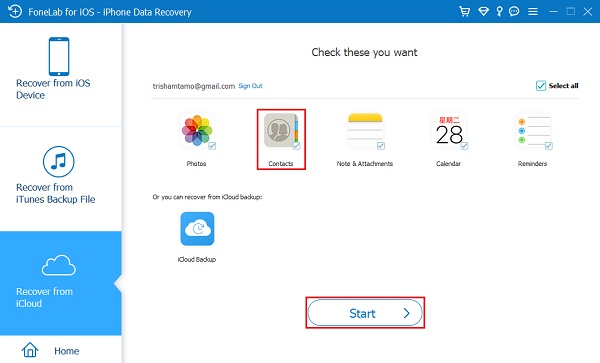
Шаг 5Когда процесс сканирования завершится, нажмите кнопку Восстановить на устройство чтобы восстановить их на вашем iPhone. И это все!
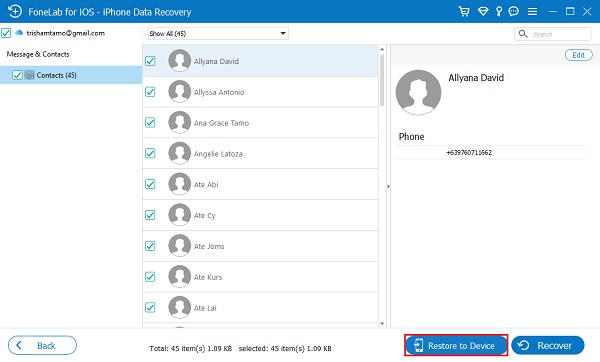
Ну вот! Вы успешно восстановили контакты из резервной копии iCloud и iTunes на iPhone, которые были утеряны и случайно удалены. Пожалуйста, знайте, что этот инструмент также позволяет восстанавливать контакты iPhone с устройства напрямую без файлов резервных копий.
Следующие части посвящены тому, как правильно использовать iCloud и iTunes для восстановления контактов iPhone.
Часть 2. Восстановление контактов из iCloud
Удаленные или потерянные контакты iPhone также можно восстановить с помощью iCloud. На самом деле, по умолчанию приложение «Контакты» синхронизируется в iCloud. Таким образом, всякий раз, когда сохраненные вами контакты пропали и были удалены по ошибке, вы наверняка сможете удалить их с помощью iCloud. И есть два способа восстановить контакты iPhone: iCloud на iPhone и iCloud.com на компьютере. См. шаги ниже и выберите то, что лучше всего соответствует вашим потребностям.
Способ 1. Восстановить контакты iPhone из резервной копии из iCloud
Шаг 2Сначала перейдите в «Настройки». Затем коснитесь [ваше имя].
Шаг 3Затем коснитесь опции iCloud. И отключите контакты.
Шаг 4Когда появится уведомление, выберите и коснитесь Держи мой айфон.
Шаг 5Затем включите Контакты и идти. Подождите несколько секунд, и тогда вы должны увидеть, что вы вернули удаленные контакты на свой iPhone.
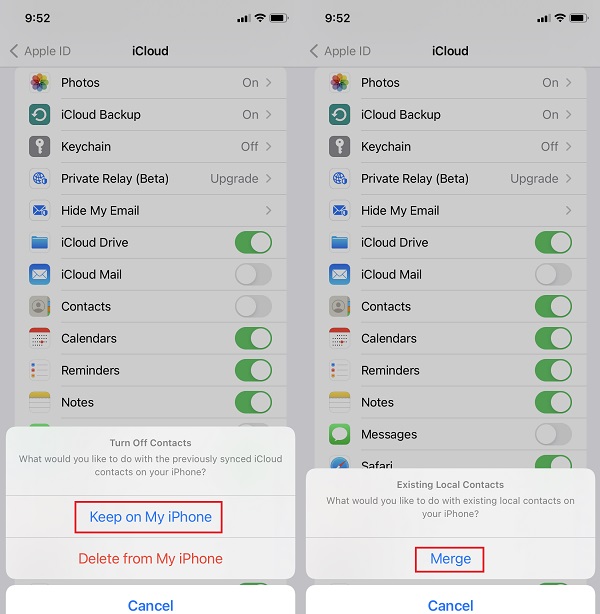
Иногда удаление вашего контакта может быть уже синхронизировано. Если это не работает, перейдите к следующему варианту.
Способ 2. Восстановить контакты iPhone из резервной копии с iCloud.com
Шаг 1Прежде всего, найдите и перейдите на iCloud.com.
Шаг 2Затем войдите в свою учетную запись Apple ID.
Шаг 3Затем нажмите [ваше имя] в правом верхнем углу основного интерфейса.
Шаг 4В раскрывающемся меню нажмите кнопку Настройки учетной записи опцию.
Шаг 5Затем прокрутите вниз, пока не увидите Фильтр раздел. Под ним нажмите кнопку Восстановить контакты вариант. И это все!
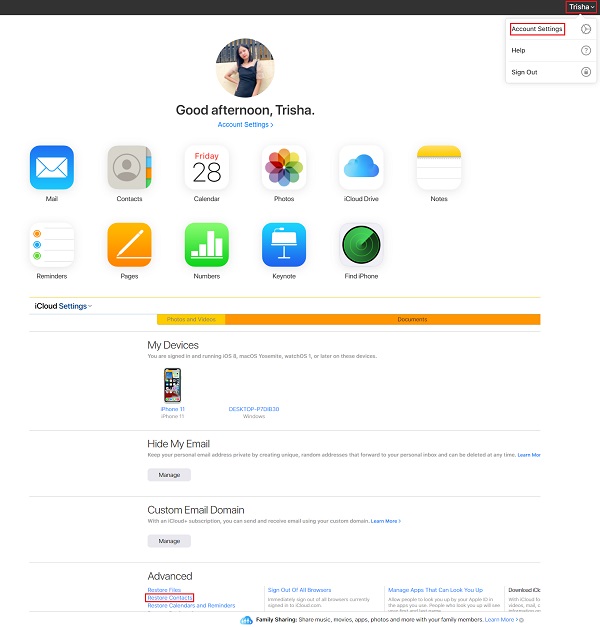
Теперь вы восстановили свои контакты из резервной копии с помощью iCloud и iCloud.com.
С помощью FoneLab для iOS вы сможете восстановить потерянные / удаленные данные iPhone, включая фотографии, контакты, видео, файлы, WhatsApp, Kik, Snapchat, WeChat и другие данные из резервной копии iCloud или iTunes или устройства.
- С легкостью восстанавливайте фотографии, видео, контакты, WhatsApp и другие данные.
- Предварительный просмотр данных перед восстановлением.
- Доступны iPhone, iPad и iPod touch.
Часть 3. Извлечение контактов из резервной копии iTunes
Как восстановить контакты из iTunes? Вы знаете, что также можно восстановить потерянные и удаленные контакты iPhone с помощью iTunes на вашем компьютере. Однако с помощью этого метода данные, хранящиеся на вашем устройстве Apple, будут потеряны и заменены содержимым вашей резервной копии, таким как сообщения, заметки, видео, фотографии и многое другое. Если вы все еще хотите использовать этот метод для восстановления контактов iPhone, выполните следующие действия.
Шаги о том, как восстановить контакты iPhone из резервной копии из iTunes:
Шаг 1Для начала перейдите в установленное приложение iTunes на вашем компьютере.
Шаг 2Затем подключите iPhone с помощью USB-кабеля. В главном интерфейсе щелкните значок устройства.
Шаг 3Затем, щелкните Обзор на левой панели, затем выберите и отметьте Восстановить опцию.
Шаг 4После этого выберите последнюю запись резервной копии. Наконец, нажмите на Восстановить .
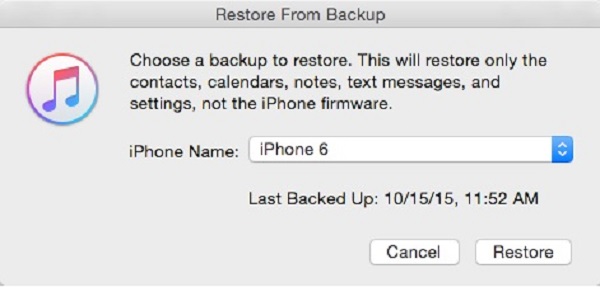
И вы видите, восстановление контактов из iTunes также удалит существующие данные на iPhone. FoneLab для iOS настоятельно рекомендуется вам здесь, так как это полезно, если вы хотите знать, как восстановить только контакты из резервной копии iTunes.
Часть 4. Восстановление контактов iPhone из резервной копии из Finder
Если вы используете Mac с macOS, вы также можете восстановить контакты iPhone с помощью Finder. Но, как и в случае с iTunes, вам также может потребоваться заменить данные iPhone резервными копиями. Вам также необходимо сначала сделать резервную копию своих данных и убедиться, что вы готовы рискнуть своими текущими данными, чтобы восстановить потерянные и удаленные контакты. Вот как вы можете восстановить контакты iPhone из Finder.
Шаги о том, как восстановить контакты iPhone из Finder:
Шаг 1Сначала запустите Finder приложение на вашем Mac.
Шаг 2Затем подключите iPhone с помощью USB-кабеля.
Шаг 3Затем на левой панели Finder щелкните свое устройство или имя вашего устройства.
Шаг 4После чего выберите и нажмите Восстановить из копии. Выберите последнюю резервную копию, которую вы сделали.
Шаг 5Наконец, нажмите Восстановить вариант. И это все!
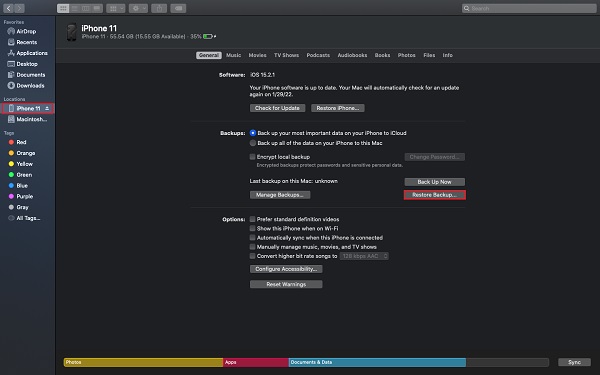
Часть 5. Часто задаваемые вопросы о восстановлении контактов iPhone из резервной копии
1. Как я могу получить доступ к контактам iTunes, которые я зарезервировал?
К сожалению, вы не можете получить доступ или просмотреть контакты, которые я зарезервировал в iTunes. Однако при желании их всегда можно восстановить. После этого вы можете получить к ним доступ на своем iPhone.
2. Мои контакты iPhone исчезли. Почему это произошло?
На самом деле, существует множество причин, по которым пропали контакты вашего iPhone. Во-первых, это может быть связано с нестабильной сетью вашего iPhone. Еще одна ошибка синхронизации с вашим iCloud. Наконец, вы случайно или непреднамеренно удалили их.
Чтобы закончить это взрывом, у вас есть много способов решить эту проблему. Тем не менее, наиболее рекомендуемым решением среди вышеперечисленных является использование инструмента FoneLab для iOS. Восстановление из резервной копии iTunes или iCloud с ним удобно и эффективно. Тем не менее, это будет ваше решение о том, какой метод будет использоваться.
С помощью FoneLab для iOS вы сможете восстановить потерянные / удаленные данные iPhone, включая фотографии, контакты, видео, файлы, WhatsApp, Kik, Snapchat, WeChat и другие данные из резервной копии iCloud или iTunes или устройства.
- С легкостью восстанавливайте фотографии, видео, контакты, WhatsApp и другие данные.
- Предварительный просмотр данных перед восстановлением.
- Доступны iPhone, iPad и iPod touch.
